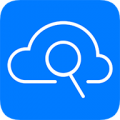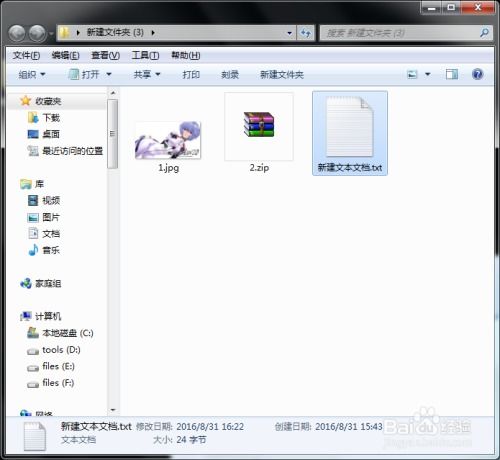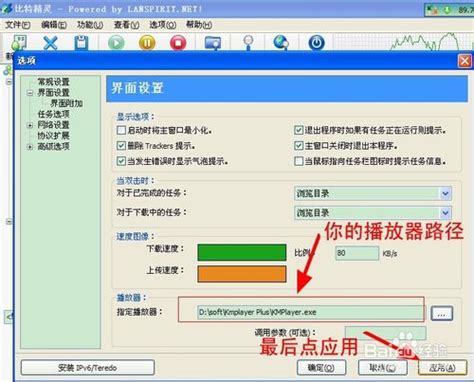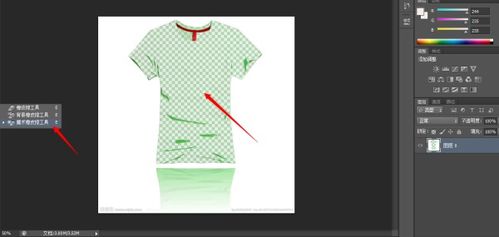如何制作并打开隐藏图片中的种子文件?附详细教程及必备工具
隐藏图片种子的制作与打开教程(附工具)
在数字化时代,文件的隐私和安全成为用户日益关注的问题。有时候,为了避免敏感信息被直接查看,我们需要采用一些巧妙的方法来隐藏数据。隐藏图片种子(也称为图种或内涵图)是一种将图片与压缩文件(如RAR、ZIP等)合并的技术,使得外观上看似只是一张图片,但实际上包含了图片和压缩文件的数据。本文将详细介绍如何制作和打开隐藏图片种子,并附带相关工具推荐。
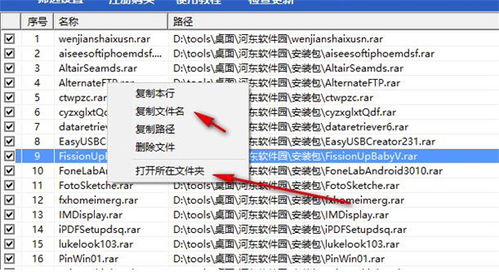
一、准备工作
材料清单:
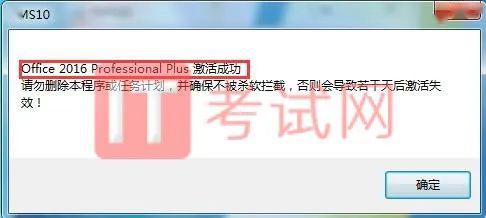
一张图片(如test.jpg)
需要隐藏的文件(如test.txt,可先压缩为test.rar)
命令行工具(Windows系统的cmd)
(可选)Jpg+FileBinder等第三方工具
二、制作隐藏图片种子
方法一:使用命令行工具(copy命令)
1. 压缩文件:首先,将需要隐藏的文件(如test.txt)使用压缩软件(如WinRAR、7-Zip)压缩成RAR或ZIP格式的文件,这里以test.rar为例。
2. 打开命令提示符:点击“开始”菜单,选择“运行”,输入`cmd`后按回车键,或直接在搜索框中输入`cmd`并打开。
3. 合并文件:使用`copy /b`命令将图片文件和压缩文件合并。例如,如果图片和压缩文件都保存在D盘根目录下,可以输入以下命令:
```
copy /b D:\test.jpg + D:\test.rar D:\result.jpg
```
这里`D:\test.jpg`是原始图片文件路径,`D:\test.rar`是压缩文件路径,`D:\result.jpg`是合并后生成的图片文件名。注意,合并后的文件名(这里是result.jpg)可以自定义,但文件扩展名应与图片相同,以保持其图片属性。
4. 检查合并结果:合并完成后,可以在D盘根目录下找到`result.jpg`。尝试用图片查看器打开它,你会发现它仍然是一张可以正常显示的图片。但是,当你尝试用压缩软件(如WinRAR、7-Zip)打开时,会发现里面包含了被隐藏的test.txt文件(实际上是test.rar的内容)。
方法二:使用第三方工具(Jpg+FileBinder)
除了命令行工具外,还有一些第三方软件可以更方便地制作隐藏图片种子,如Jpg+FileBinder。以下是使用这类工具的基本步骤:
1. 下载并安装工具:从官方网站或可信的下载源下载Jpg+FileBinder(或其他类似软件),并按照提示完成安装。
2. 添加文件:打开Jpg+FileBinder,点击“添加图片”按钮选择你的图片文件(如test.jpg),然后点击“添加文件”按钮添加要隐藏的压缩文件(如test.rar)。
3. 合并文件:在软件中设置好输出路径和文件名后,点击“合并”或类似按钮,软件会自动将图片和压缩文件合并成一个新的文件(如result.jpg)。
4. 检查结果:使用图片查看器和压缩软件分别打开合并后的文件,验证其是否能正常显示图片并包含隐藏的文件。
三、打开隐藏图片种子
步骤:
1. 直接打开图片:使用图片查看器(如Windows照片查看器、Photoshop等)直接打开隐藏图片种子,你会看到一张正常的图片。
2. 提取隐藏文件:要提取隐藏的文件,你需要用压缩软件(如WinRAR、7-Zip)打开该图片文件。通常,你需要将图片文件的扩展名从`.jpg`(或其他图片格式)改为`.rar`(或你最初压缩文件时使用的格式),然后双击打开。在压缩软件中,你将能够看到并提取出被隐藏的文件。
注意事项:
在修改文件扩展名之前,请确保你已经备份了原始文件,以防万一发生数据丢失。
某些安全软件可能会将修改过扩展名的文件视为潜在威胁,因此在操作过程中可能会遇到安全警告。请确保你了解正在进行的操作,并信任你的文件和来源。
隐藏图片种子的制作和打开技术可能被用于非法目的(如传播非法内容)。请遵守法律法规,不要制作或传播任何违法内容。
四、总结
隐藏图片种子是一种简单而有效的文件隐藏技术,它通过将图片与压缩文件合并来隐藏敏感信息。通过本文介绍的命令行工具和第三方软件两种方法,你可以轻松制作和打开隐藏图片种子。然而,在使用这项技术时,请务必遵守法律法规和道德规范,确保你的行为合法且不会对他人造成损害。
- 上一篇: 如何使用百度地图进行离线导航?
- 下一篇: 深度解锁圣域2:全面游戏攻略与秘籍,助你征服奇幻世界!
-
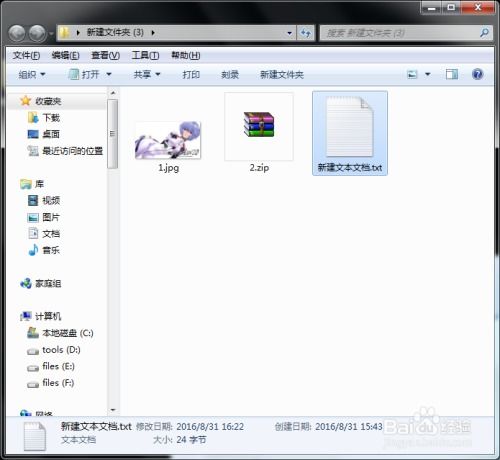 揭秘:轻松隐藏文件于图片中的内涵技巧资讯攻略11-14
揭秘:轻松隐藏文件于图片中的内涵技巧资讯攻略11-14 -
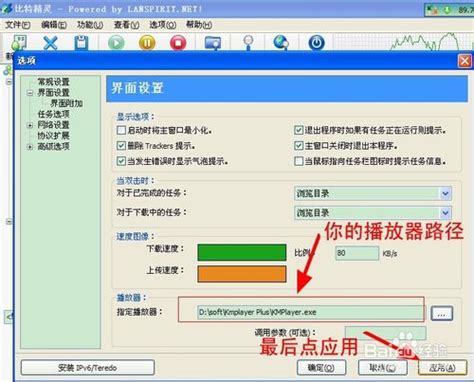 怎样利用比特精灵软件创建torrent种子文件?资讯攻略11-15
怎样利用比特精灵软件创建torrent种子文件?资讯攻略11-15 -
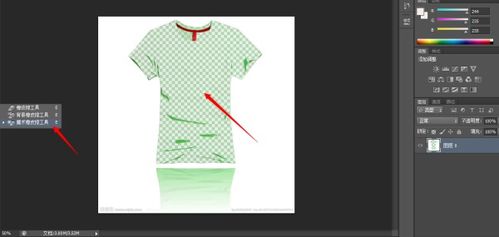 Photoshop教程:如何将衣物变为透明效果资讯攻略10-31
Photoshop教程:如何将衣物变为透明效果资讯攻略10-31 -
 光影魔术手制作多图合并图片教程资讯攻略11-05
光影魔术手制作多图合并图片教程资讯攻略11-05 -
 幼儿园手工:卡纸制作西瓜详细教程及图片资讯攻略11-10
幼儿园手工:卡纸制作西瓜详细教程及图片资讯攻略11-10 -
 Photoshop制作胶片效果教程资讯攻略11-13
Photoshop制作胶片效果教程资讯攻略11-13